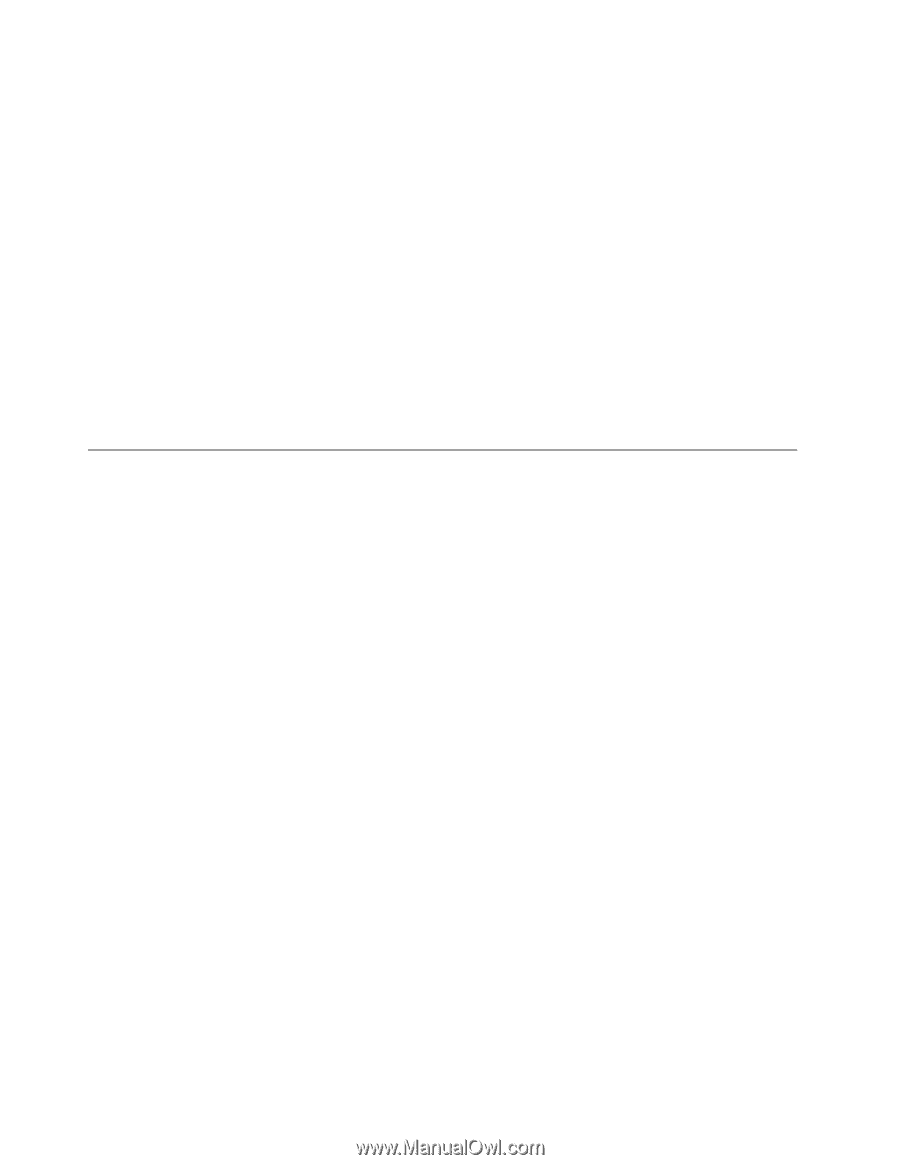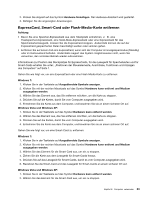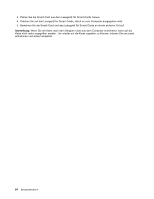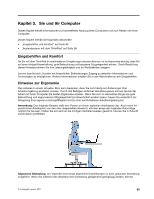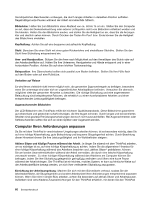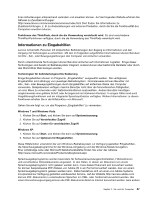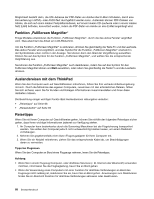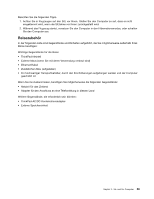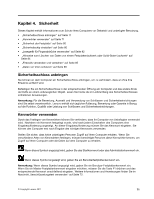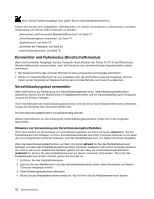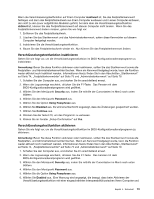Lenovo ThinkPad L420 (German) User Guide - Page 88
Funktion „FullScreen Magnifier“, Auslandsreisen mit dem ThinkPad, Reisetipps
 |
View all Lenovo ThinkPad L420 manuals
Add to My Manuals
Save this manual to your list of manuals |
Page 88 highlights
Möglichkeit besteht darin, die URL-Adresse der PDF-Datei von Adobe über E-Mail mitzuteilen, damit eine Konvertierung in HTML- oder ASCII-Text durchgeführt werden kann. Außerdem können PDF-Dateien von Adobe, die sich auf einem lokalen Festplattenlaufwerk, auf einem lokalen CD-Laufwerk oder in einem lokalen Netz (LAN) befinden, konvertiert werden, indem die PDF-Datei von Adobe an eine E-Mail angehängt wird. Funktion „FullScreen Magnifier" Einige Modelle unterstützen die Funktion „FullScreen Magnifier", durch die das aktive Fenster vergrößert wird. Dies erleichtert die Arbeit am LCD-Bildschirm. Um die Funktion „FullScreen Magnifier" zu aktivieren, drücken Sie gleichzeitig die Taste Fn und die Leertaste. Das aktive Fenster wird vergrößert, und das Symbol für die Funktion „FullScreen Magnifier" erscheint in der Symbolleiste unten rechts in der Anzeige. Sie können dann den Grad der Vergrößerung auswählen. Klicken Sie auf das Symbol für die Funktion „FullScreen Magnifier", und wählen Sie die entsprechende Vergrößerung aus. Sie können die Funktion „FullScreen Magnifier" auch deaktivieren, indem Sie auf das Symbol für den FullScreen Magnifier klicken und Exit auswählen, oder indem Sie gleichzeitig die Taste Fn und die Leertaste drücken. Auslandsreisen mit dem ThinkPad Wenn Sie den Computer auch auf Geschäftsreisen mitnehmen, führen Sie Ihre vertraute Arbeitsumgebung mit sich. Durch die Mitnahme des eigenen Computers, zusammen mit den erforderlichen Dateien, fühlen Sie sich sicherer, wenn Sie für Kunden und Kollegen Informationen zusammenstellen und ihnen diese darbieten müssen. Die Beachtung einiger wichtiger Punkte lässt Auslandsreisen reibungslos verlaufen: • „Reisetipps" auf Seite 68 • „Reisezubehör" auf Seite 69 Reisetipps Wenn Sie mit Ihrem Computer auf Geschäftsreise gehen, können Sie mithilfe der folgenden Reisetipps sicher gehen, dass Ihnen wichtige Informationen jederzeit zur Verfügung stehen. 1. Ihr Computer kann bedenkenlos durch die Screening-Maschinen bei der Flugsicherung transportiert werden. Sie sollten den Computer jedoch nicht unbeaufsichtigt stehen lassen, um einem Diebstahl vorzubeugen. 2. Nehmen Sie gegebenenfalls einen Auto-/Flugzeugadapter für Ihren Computer mit. 3. Wenn Sie ein Netzteil mitnehmen, ziehen Sie das entsprechende Kabel ab, um Beschädigungen daran zu vermeiden. Tipps bei Flugreisen Wenn Sie den Computer an Bord eines Flugzeugs nehmen, lesen Sie die Reisetipps. Achtung: • Wenn Sie in einem Flugzeug Computer- oder drahtlose Services (z. B. Internet oder Bluetooth) verwenden möchten, informieren Sie die Flugbegleitung, bevor Sie an Bord gehen. • Wenn die Verwendung eines Computers mit einer Funktion für drahtlose Verbindungen an Bord des Flugzeugs nicht zulässig ist, inaktivieren Sie sie, bevor Sie an Bord gehen. Anweisungen zum Deaktivieren finden Sie im Abschnitt Funktion für drahtlose Verbindungen aktivieren oder deaktivieren. 68 Benutzerhandbuch